Υπάρχουν πολλοί λόγοι για τη μετατροπή μιας παρουσίασης PPT σε αρχείο PDF, αλλά βασικά είναι επειδή η μορφή αρχείου PDF είναι πολύ πιο σταθερή από πολλές μορφές αρχείων, συμπεριλαμβανομένης της παρουσίασης PowerPoint. Είναι φυσιολογικό ένα αρχείο να μπορεί να είναι ανοιχτό σε μία συσκευή χωρίς κανένα σφάλμα, αλλά όταν αλλάζουμε σε άλλη συσκευή, τα περιεχόμενα μπορεί να βλάψουν. Ξέρετε ότι όλοι θέλουμε να χρησιμοποιήσουμε ένα αρχείο PPT για μια παρουσίαση, αλλά θα είναι ενοχλητικό εάν ανοίξουμε ένα ακατάστατο αρχείο μπροστά από το κοινό μας, αντί για ένα προσεκτικά επεξεργασμένο έγγραφο. Αλλά τώρα, μπορείτε να προσπαθήσετε να το μετατρέψετε σε αρχείο PDF. Το PDF είναι δημοφιλές στους χρήστες για τη σταθερότητά του. Όλο και περισσότεροι άνθρωποι επιθυμούν να μετατρέψουν το Word, Excel, JPG και άλλα αρχεία τους σε αρχεία PDF. Αλλά γνωρίζετε ότι υπάρχει τρόπος να σας βοηθήσουμε να μετατρέψετε τη μορφή αρχείου γρήγορα και εύκολα;
Δεν χρειάζεται να χάσετε περισσότερο χρόνο αναζητώντας στο Google σχετικά με τον τρόπο μετατροπής αρχείων PPT σε αρχεία PDF. Απλά πρέπει να διαβάσετε αυτό το άρθρο, θα ξέρετε πώς να μετατρέψετε αρχεία γρήγορα και εύκολα μέσω διαδικτυακών και offline εργαλείων! Αυτό το άρθρο θα εισαγάγει πέντε μεθόδους, συμπεριλαμβανομένων διαδικτυακών εργαλείων και προγραμμάτων για επιτραπέζιους υπολογιστές για χρήστες Windows και Mac.
Περιεχόμενα
Μέθοδος 1 - EasePDF
Πριν από την ίδρυση, το EasePDF χρειάστηκε περίπου 10 χρόνια για να μελετήσει τα αρχεία PDF και τη μετατροπή τους. Προς το παρόν, το EasePDF διαθέτει περισσότερα από 20 διαδικτυακά εργαλεία για μετατροπή και επεξεργασία PDF και δεσμεύεται να προσφέρει στους χρήστες το επιθυμητό αποτέλεσμα σε όλες τις πτυχές. Το EasePDF κάνει καλή δουλειά στη μετατροπή αρχείων του Office , διασφαλίζοντας μετατροπές υψηλής ποιότητας και δεν χρειάζεται πολύ χρόνο (κυρίως ανάλογα με την ταχύτητα του δικτύου και το μέγεθος του αρχείου). Χρειάζεστε μόνο μερικά κλικ για να λάβετε το αρχείο PDF που θέλετε.
Αυτό που μας αρέσει περισσότερο είναι ότι το EasePDF έχει καθαρό και άνετο περιβάλλον εργασίας χρήστη. Αν και μπορείτε ακόμα να δείτε μερικές διαφημίσεις μέσα, δεν επηρεάζει πάρα πολύ. Επιπλέον, η διαδικασία είναι εντελώς δωρεάν και το αρχείο δεν θα έχει υδατογράφημα. Για την προστασία των προσωπικών σας πληροφοριών και δεδομένων, ο διακομιστής του EasePDF θα τα προστατεύσει με κρυπτογράφηση SSL 256-bit και θα διαγράψει όλα τα φορτωμένα αρχεία σε 24 ώρες, συμπεριλαμβανομένου του συνδέσμου κοινής χρήσης.
Βήμα 1. Μεταβείτε στο EasePDF και κάντε κλικ στο " PPT σε PDF ". Μπορείτε να το βρείτε στον PDF Converter στην επάνω γραμμή μενού.
Βήμα 2. Έχετε τρόπους να ανεβάσετε την παρουσίαση PPT ανεβάζοντάς την από τον τοπικό υπολογιστή σας, από το Google Drive και το Dropbox ή αντιγράφοντας και επικολλώντας το σύνδεσμο URL. Απλά πρέπει να επιλέξετε ένα από αυτά.

Βήμα 3. Το εργαλείο θα ξεκινήσει αυτόματα τη μετατροπή του αρχείου όταν έχετε ανεβάσει το αρχείο PPT. Και τώρα πρέπει να περιμένετε τη μετατροπή.
Βήμα 4. Τέλος, θα μεταβείτε στη σελίδα λήψης και μπορείτε επίσης να κατεβάσετε το αρχείο σας με διάφορους τρόπους. Επίσης, εάν θέλετε να μετατρέψετε άλλα αρχεία PPT, μπορείτε να κάνετε κλικ στο εικονίδιο "Start Over".
Μετά τη μετατροπή, μπορείτε επίσης να δοκιμάσετε περισσότερα άλλα εργαλεία στη σελίδα, καθώς ο διακομιστής θα σας προτείνει ορισμένα σχετικά εργαλεία που μπορεί να σας βοηθήσουν να προστατέψετε, να συγχωνεύσετε ή να συμπιέσετε το αρχείο PDF για να αποφύγετε την επαναφόρτωση του αρχείου.
Μέθοδος 2 - Smallpdf
Το Smallpdf είναι επίσης καλό στη μετατροπή αρχείων PDF και εστιάζουν κυρίως στην παροχή απλών και γρήγορων εργαλείων στους χρήστες. Καθώς υποστηρίζουν πάντα το "Κάνουμε το PDF εύκολο", η χρήση εργαλείων δεν είναι περίπλοκη και τα άτομα χωρίς θεμέλια μπορούν να ξεκινήσουν γρήγορα. Ωστόσο, το Smallpdf έχει περιορισμούς για τους χρήστες. Μπορείτε να χρησιμοποιήσετε όλες τις υπηρεσίες δωρεάν μόνο για 2 φορές σε μία ώρα. Μετά από αυτό, θα πρέπει να πληρώσετε για αυτό. Μπορείτε επίσης να δοκιμάσετε στο Smallpdf Pro, το οποίο έχει περισσότερες δυνατότητες και καθόλου περιορισμούς (δωρεάν δοκιμή 14 ημερών).
Αυτό που μας αρέσει είναι ότι το Smallpdf έχει περισσότερες από 20 γλώσσες για χρήστες από όλο τον κόσμο. Αφορά επίσης την ασφάλεια των εγγράφων συνοδεύοντας μια σειρά λειτουργιών ασφαλείας όπως το EasePDF. Έχει εγγύηση επιστροφής χρημάτων δύο εβδομάδων σε περίπτωση που δεν σας αρέσουν οι υπηρεσίες τους. Μπορείτε πρώτα να έχετε μια δωρεάν δοκιμή.
Βήμα 1. Μεταβείτε στο Smallpdf > PPT σε PDF . Μπορείτε να το βρείτε στον PDF Converter στην επάνω γραμμή μενού.
Βήμα 2. Κάντε κλικ στο " Επιλογή αρχείου " για να επιλέξετε την παρουσίαση PPT από τον τοπικό υπολογιστή σας ή για να ανεβάσετε αρχεία από το Google Drive ή το Dropbox. Για να είναι βολικό, μπορείτε επίσης να ρίξετε τα αρχεία σας στον πίνακα.
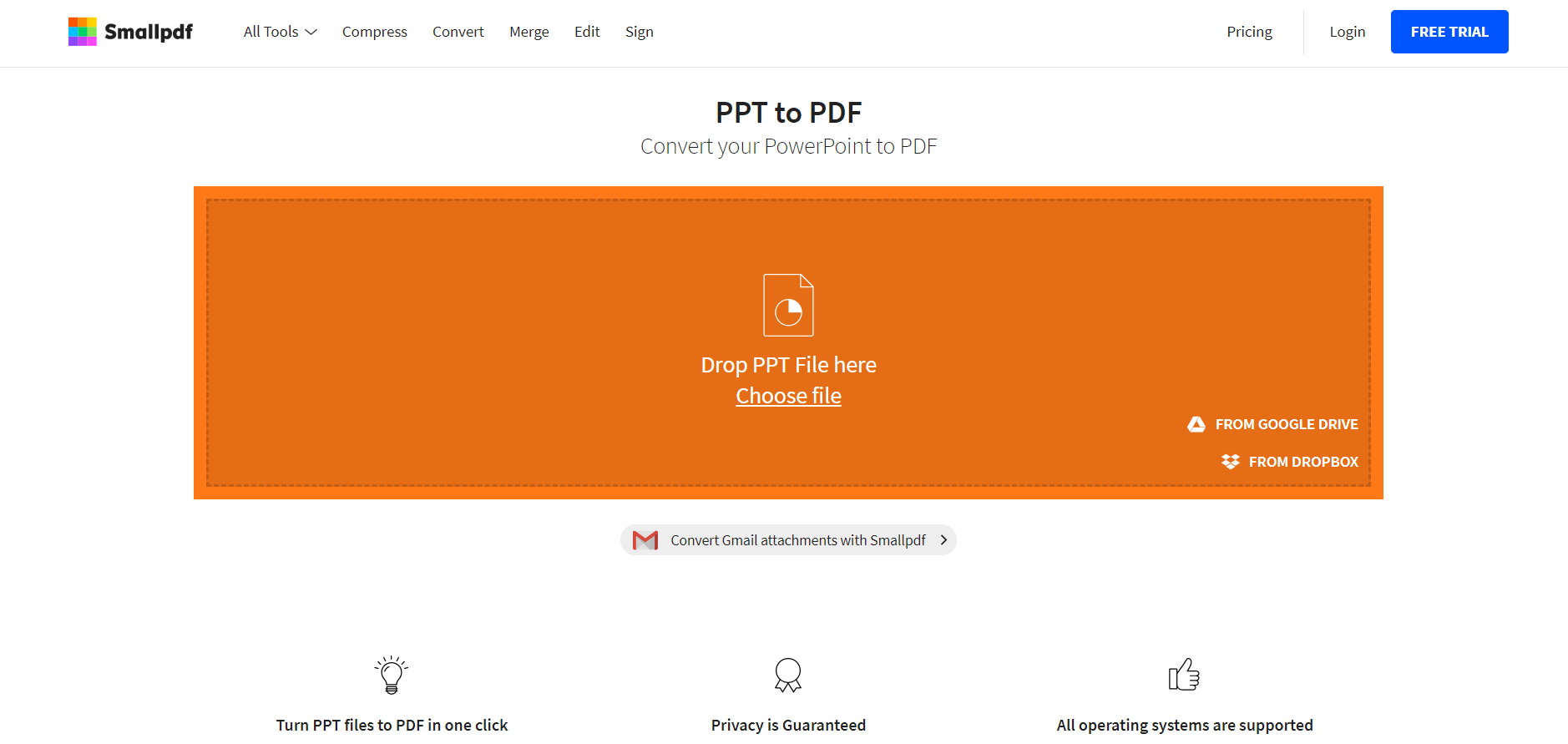
Βήμα 3. Περιμένετε δευτερόλεπτα ή λεπτά για τη μετατροπή, καθώς το εργαλείο θα αρχίσει να λειτουργεί μόνο του.
Βήμα 4. Όταν βρίσκεστε στη σελίδα λήψης, αυτό σημαίνει ότι η μετατροπή σας ολοκληρώθηκε με επιτυχία. Μπορείτε να το κατεβάσετε στον υπολογιστή σας ή να το αποθηκεύσετε στο cloud ανάλογα με τις ανάγκες σας.
Αν σας αρέσει το Smallpdf, μπορείτε να δοκιμάσετε τις υπηρεσίες Pro. Το Smallpdf διαθέτει υπηρεσίες online και επιτραπέζιων υπολογιστών. Για διαδικτυακές υπηρεσίες, θα πρέπει να πληρώνετε 6 δολάρια το μήνα που χρεώνονται ετησίως. Για τις διαδικτυακές και επιτραπέζιες υπηρεσίες, θα πρέπει να πληρώνετε 9 δολάρια το μήνα που χρεώνονται ετησίως για περισσότερες λειτουργίες (εργασία χωρίς σύνδεση και PDF Reader).
Μέθοδος 3 - Adobe Acrobat
Ως προγραμματιστής του PDF, η Adobe είναι σίγουρα ο πιο επαγγελματίας στη μετατροπή και επεξεργασία αρχείων PDF. Η σειρά Adobe Acrobat έχει σχεδιαστεί για να καλύψει τις ανάγκες των χρηστών, κάνει καλό για τη μετατροπή αρχείων, την επεξεργασία αρχείων ή τη συμπίεση, τη συγχώνευση, την προστασία αρχείων PDF κ.λπ.
Το Adobe Acrobat είναι ένα πρόγραμμα επί πληρωμή που πρέπει να αγοράσουν οι χρήστες προτού απολαύσουν τις υπηρεσίες του. Ωστόσο, μπορείτε να υποβάλετε αίτηση για δωρεάν δοκιμή 7 ημερών προτού αγοράσετε τις υπηρεσίες. Μετά από αυτό, πρέπει να πληρώνετε 14,99 δολάρια κάθε μήνα για το Pro DC ή 12,99 δολάρια για το Standard DC.
Αυτό που μας αρέσει είναι ο επαγγελματισμός και η συνάφειά του με τις ανάγκες των χρηστών του. Η σελίδα έχει πολλές δυνατότητες, αλλά δεν είναι δύσκολο να βρείτε τα εργαλεία που χρειάζεστε. Για τις επιχειρήσεις, η Adobe είναι αναμφίβολα η καλύτερη επιλογή.
Βήμα 1. Πρώτα απ 'όλα, μεταβείτε στο Adobe Acrobat DC για λήψη και εγκατάσταση της έκδοσης που σας ενδιαφέρει.
Βήμα 2. Κάντε κλικ στο " Δημιουργία PDF ". Μπορείτε να επιλέξετε μεμονωμένο αρχείο ή πολλαπλά αρχεία και , στη συνέχεια, να επιλέξετε τα αρχεία που θέλετε να μετατρέψετε σε PDF.
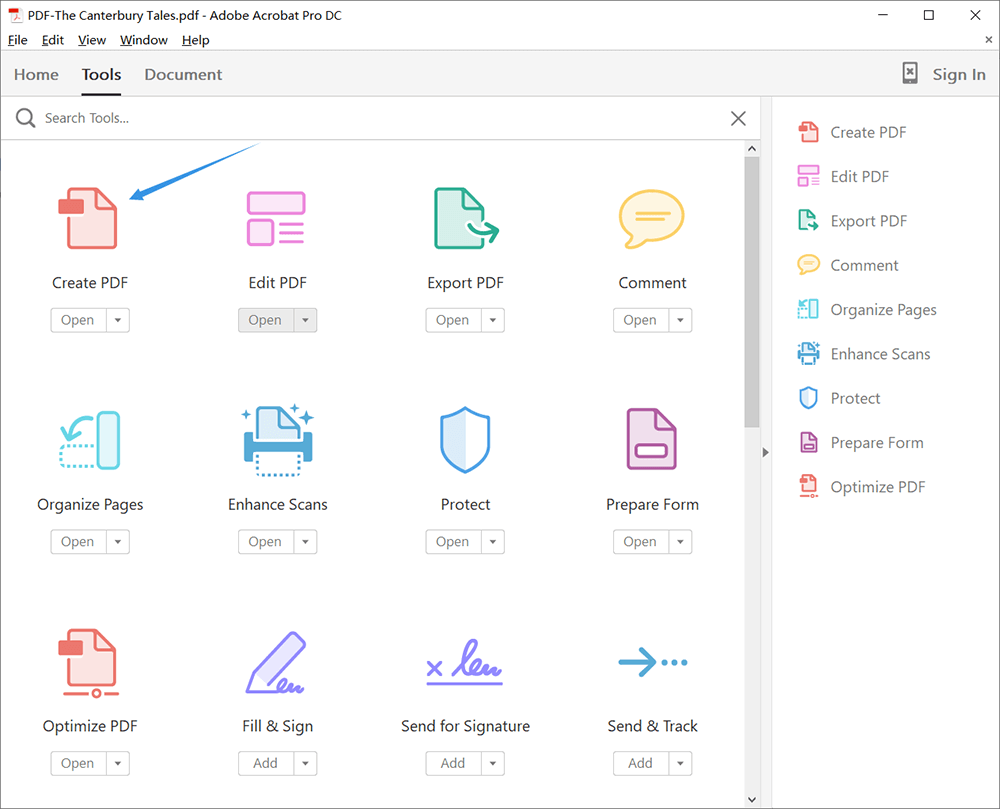
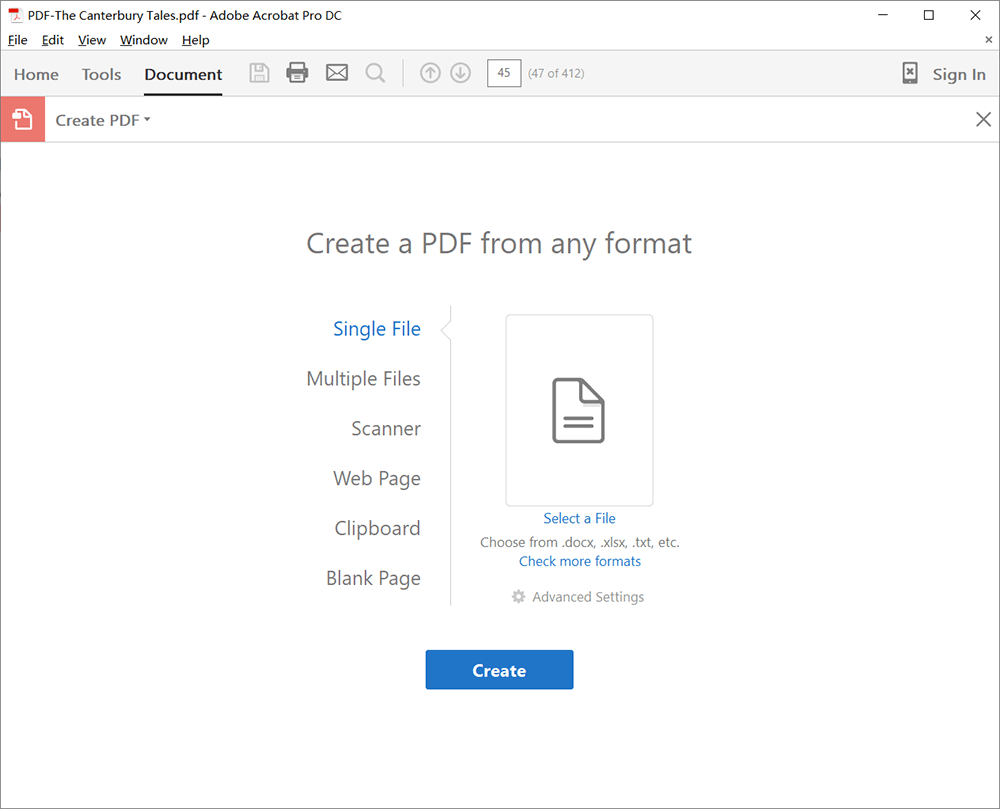
Βήμα 3. Περιμένετε για δημοσίευση.
Βήμα 4. Τέλος, θα έχετε μια προβολή του αρχείου PDF καθώς η Adobe θα ανοίξει το αρχείο για έλεγχο. Μην ξεχάσετε να το κατεβάσετε.
Μέθοδος 4 - Microsoft PowerPoint
Όταν δεν θέλετε να κατεβάσετε κανένα πρόγραμμα ή δεν θέλετε να αναζητήσετε μετατροπείς PDF στο διαδίκτυο για να σας βοηθήσουν να μετατρέψετε αρχεία PPT σε PDF, μπορείτε να χρησιμοποιήσετε την παρουσίαση του Microsoft PowerPoint που συνοδεύει τον ίδιο τον υπολογιστή. Με αυτόν τον τρόπο, μπορείτε να αποθηκεύσετε γρήγορα και εύκολα το αρχείο σας ως PDF. Αλλά οι κινούμενες εικόνες, οι μεταβάσεις και οι ήχοι δεν ενεργοποιούνται σε ένα έγγραφο PDF.
Αυτό που μας αρέσει είναι η ευκολία του, επειδή οι περισσότεροι από τους υπολογιστές χρηστών διαθέτουν λογισμικό Microsoft Office , μπορείτε να δοκιμάσετε αυτήν τη μέθοδο όταν πρέπει να μετατρέψετε άμεσα αρχεία.
Βήμα 1. Ανοίξτε το αρχείο σας στο Microsoft PowerPoint.
Βήμα 2. Κάντε κλικ στο "Αρχείο" και επιλέξτε " Αποθήκευση ως ".
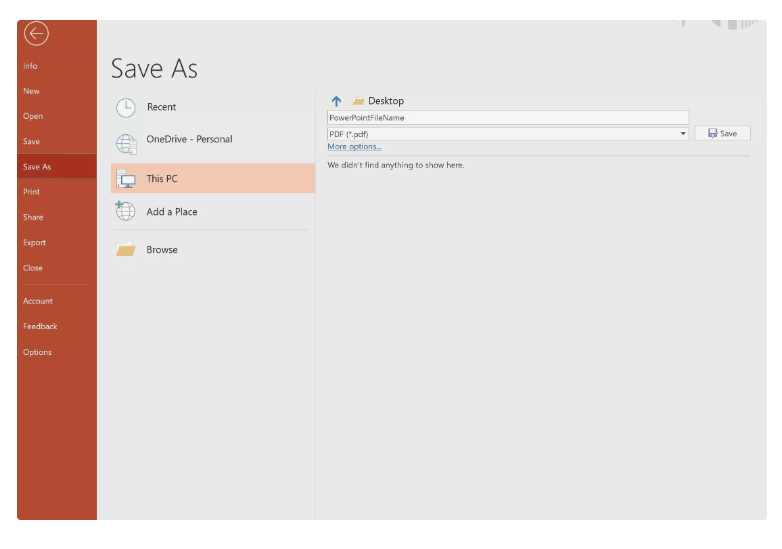
Βήμα 3. Ονομάστε το αρχείο PDF και επιλέξτε μια τοποθεσία για το αρχείο σας.
Βήμα 4. Κάντε κλικ στο " Αποθήκευση " για να δημιουργήσετε το αρχείο PDF.
Μέθοδος 5 - Mac
Η τέταρτη μέθοδος είναι να διδάξετε στους χρήστες που χρησιμοποιούν Windows να αποθηκεύουν αρχεία PPT απευθείας σε PDF μέσω του Office. Τώρα, οι χρήστες που χρησιμοποιούν Mac θα μπορούν επίσης να χρησιμοποιούν το υπάρχον λογισμικό για τη γρήγορη και εύκολη μετατροπή αρχείων.
Οι υπολογιστές Mac είναι επίσης δημοφιλείς σε πολλά άτομα. Ίσως χρησιμοποιείτε υπολογιστή Mac για να ρωτήσετε πώς να μετατρέψετε αρχεία PDF. Αλλά είναι ουσιαστικά το ίδιο με έναν υπολογιστή με Windows. Η τέταρτη και πέμπτη μέθοδος μπορούν να χρησιμοποιηθούν μόνο σε μερικά απλά αρχεία. Εάν είστε για επαγγελματικούς λόγους, θα συνιστούσαμε να χρησιμοποιήσετε το Adobe για να σας βοηθήσουμε να μετατρέψετε αρχεία.
Όπως και το τέταρτο σημείο, μας αρέσει επίσης η ευκολία αυτής της μεθόδου, η μόνη διαφορά είναι η μία για τα Windows, η άλλη είναι για Mac.
Βήμα 1. Ανοίξτε το έγγραφο PPT, κάντε κλικ στο Αρχείο > Εκτύπωση .
Βήμα 2. Κοιτάξτε στο κάτω μέρος του διαλόγου Εκτύπωση. Θα βρείτε ένα εικονίδιο " Αποθήκευση ως " εδώ, κάντε κλικ στο κουμπί και επιλέξτε " Αποθήκευση ως PDF ".
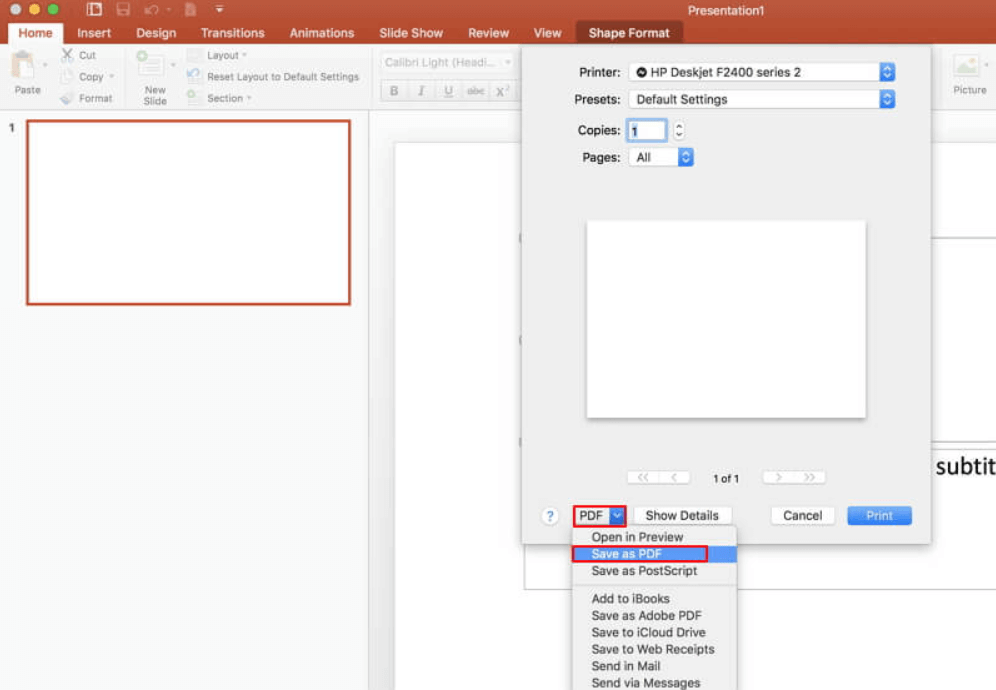
Βήμα 3. Ονομάστε το αρχείο PDF και επιλέξτε μια θέση εξόδου.
Βήμα 4. Τώρα μπορείτε να κάνετε κλικ στο " Αποθήκευση " για να δημιουργήσετε το αρχείο PDF.
συμπέρασμα
Τα παραπάνω είναι πέντε τρόποι μετατροπής των παρουσιάσεων PPT σε αρχεία PDF. Μπορείτε ελεύθερα να επιλέξετε ένα από αυτά για να σας βοηθήσουν να μετατρέψετε αρχεία ανάλογα με τις ανάγκες σας. Ωστόσο, επειδή οι εκδόσεις ενδέχεται να είναι διαφορετικές, ορισμένα κουμπιά ενδέχεται να μην βρίσκονται στο ίδιο σημείο με τις παραπάνω εικόνες. Εάν έχετε έναν καλύτερο τρόπο που θέλετε να μοιραστείτε μαζί μας ή εξακολουθείτε να έχετε ερωτήσεις σχετικά με τον τρόπο μετατροπής του PPT σε PDF, μη διστάσετε να επικοινωνήσετε μαζί μας .
'Ηταν αυτό το άρθρο χρήσιμο? Ευχαριστούμε για την ανταπόκρισή σας!
ΝΑΙ Ή ΟΧΙ
































Σχόλιο